
现在我们家庭中申请的网络宽带,一般都是大内网,或都是动态外网ip,在这种情况下,无法让我实现更灵活的远程组网、远程管理等各种应用,网络连接的灵活性和便捷性成为了许多用户的无法跨越的痛。
OpenWrt 作为一款功能强大的开源路由器操作系统,为我们提供了丰富的自定义和扩展可能性。而 Luci Zerotier 则为我们实现远程访问和跨网络连接带来了极大的便利。接下来,让我们一起深入分享在 OpenWrt 中安装 Luci Zerotier 的详细过程,为您的网络实现无缝连接。
一、准备工作
在开始安装之前,我们需要做好以下准备工作:
一台支持 OpenWrt 的路由器设备。确保您的路由器型号在 OpenWrt 的支持列表中,并且已经刷入了 OpenWrt 系统。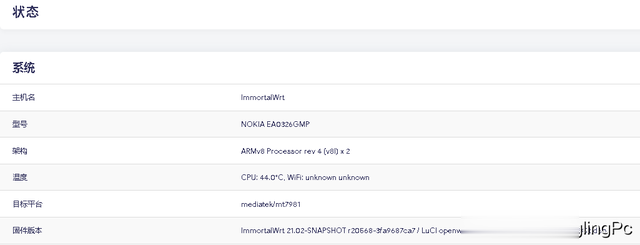 一台可以连接到路由器的电脑,并通过网线或者 Wi-Fi 与路由器处于同一网络。稳定的网络连接,以确保在安装过程中能够顺利下载所需的软件包。
一台可以连接到路由器的电脑,并通过网线或者 Wi-Fi 与路由器处于同一网络。稳定的网络连接,以确保在安装过程中能够顺利下载所需的软件包。二、更新 OpenWrt 系统
首先,我们需要确保 OpenWrt 系统处于最新状态,这可以避免一些潜在的兼容性问题,并为后续的安装提供更好的支持。
登录到 OpenWrt 的管理界面。在浏览器中输入路由器的 IP 地址,通常为 192.168.1.1 或 192.168.0.1 ,本例的为192.168.3.254,然后输入您的用户名和密码进行登录。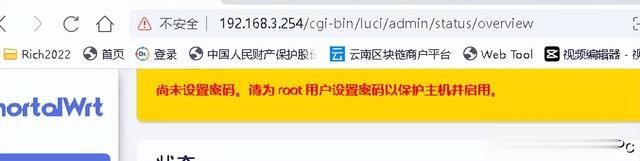 在管理界面中,找到“系统”选项,然后点击“软件包”。
在管理界面中,找到“系统”选项,然后点击“软件包”。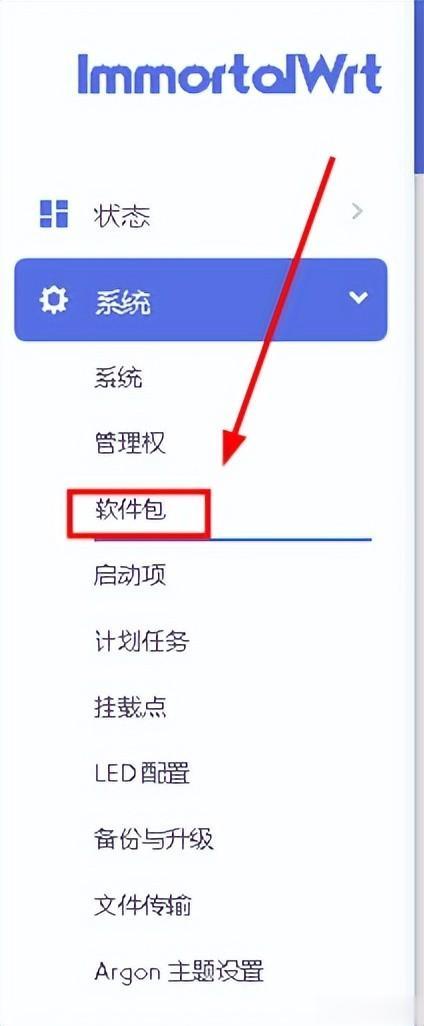 在软件包页面中,点击“更新列表”按钮,等待系统更新软件源列表。
在软件包页面中,点击“更新列表”按钮,等待系统更新软件源列表。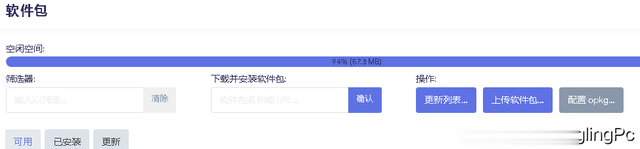 完成更新后,点击“刷新软件包缓存”按钮,确保系统获取到最新的软件包信息。
完成更新后,点击“刷新软件包缓存”按钮,确保系统获取到最新的软件包信息。三、安装 Zerotier 软件包
接下来,我们将安装 Zerotier 软件包,以实现跨网络连接的功能。
在软件包页面中,搜索“zerotier”,然后选中“zerotier”软件包。点击“安装”按钮,等待安装完成。
四、配置 Zerotier
安装完成后,我们需要对 Zerotier 进行配置,以便能够正常使用。
在管理界面中,找到“VPN”选项,然后点击“Zerotier”。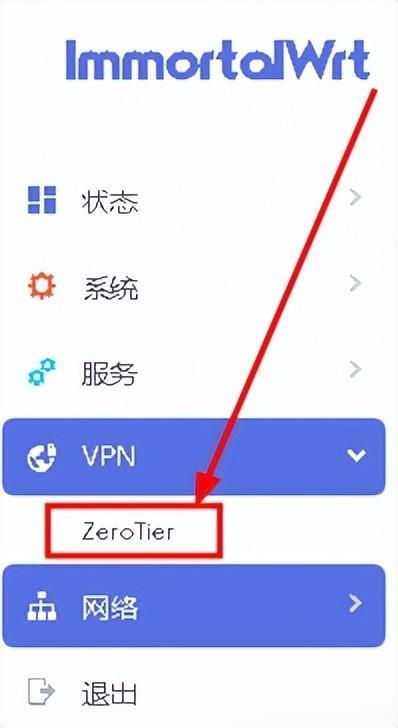 在 Zerotier 页面中,点击“启用”按钮,启动 Zerotier 服务。
在 Zerotier 页面中,点击“启用”按钮,启动 Zerotier 服务。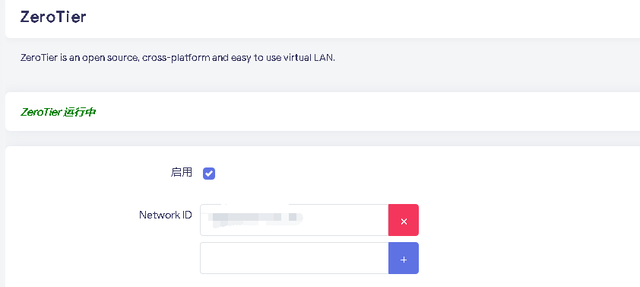 接下来,您需要注册一个 Zerotier 账号,并在 Zerotier 官方网站上创建一个网络。在创建网络后,您将获得一个网络 ID ,将其复制下来。
接下来,您需要注册一个 Zerotier 账号,并在 Zerotier 官方网站上创建一个网络。在创建网络后,您将获得一个网络 ID ,将其复制下来。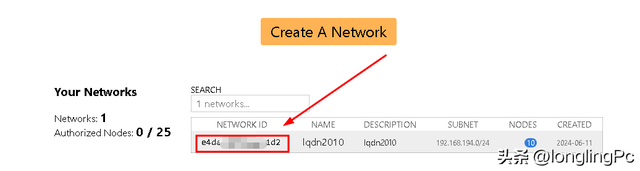 在 OpenWrt 的 Zerotier 配置页面中,找到“加入网络”选项,将您复制的网络 ID 粘贴到输入框中,然后点击“加入”按钮。最后保存应用。
在 OpenWrt 的 Zerotier 配置页面中,找到“加入网络”选项,将您复制的网络 ID 粘贴到输入框中,然后点击“加入”按钮。最后保存应用。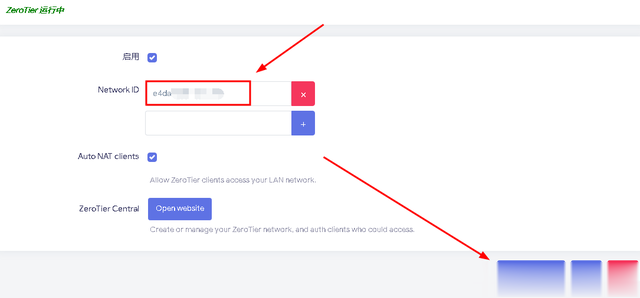
五、在 Zerotier 官方网站上授权设备
在 OpenWrt 设备加入 Zerotier 网络后,您还需要在 Zerotier 官方网站上对该设备进行授权。
打开 Zerotier 官方网站,登录您的账号。在您创建的网络页面中,找到刚刚加入的 OpenWrt 设备,将其状态设置为“授权”。
六、测试连接
完成上述步骤后,我们可以测试一下 Zerotier 的连接是否正常。
在其他设备上安装 Zerotier 客户端,并加入与 OpenWrt 设备相同的网络。在 OpenWrt 设备和其他设备上,您可以通过 Ping 命令或者其他网络测试工具来测试连接是否畅通。本例是openwrt 路由器虚拟地址是192.168.194.119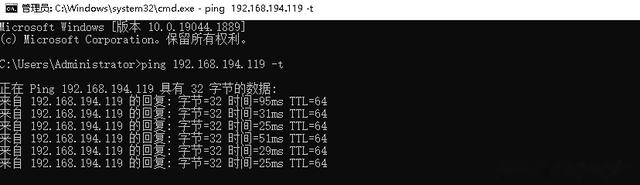
七 、可能遇到的问题及解决方法
在安装和使用过程中,可能会遇到一些问题,下面为您列举一些常见问题及解决方法:
无法安装软件包:检查网络连接是否正常,确保软件源列表已更新。 加入网络失败:确认网络 ID 是否正确,检查 Zerotier 服务是否正常启动。连接不稳定:检查路由器的网络设置,尝试重启相关服务。
加入网络失败:确认网络 ID 是否正确,检查 Zerotier 服务是否正常启动。连接不稳定:检查路由器的网络设置,尝试重启相关服务。通过以上详细的步骤,您应该已经成功在 OpenWrt 中安装并配置了 Luci Zerotier ,实现了更加灵活和便捷的网络连接。这样就可远程对家中的路由器等设备进行联网远程管理了。
以上内容类个人操作环境、硬件等不同,仅供参考,实际操作过程中可能会因设备型号、网络环境等因素有所不同。在进行任何系统修改和配置操作时,请务必谨慎,并做好数据备份。祝您安装顺利!
